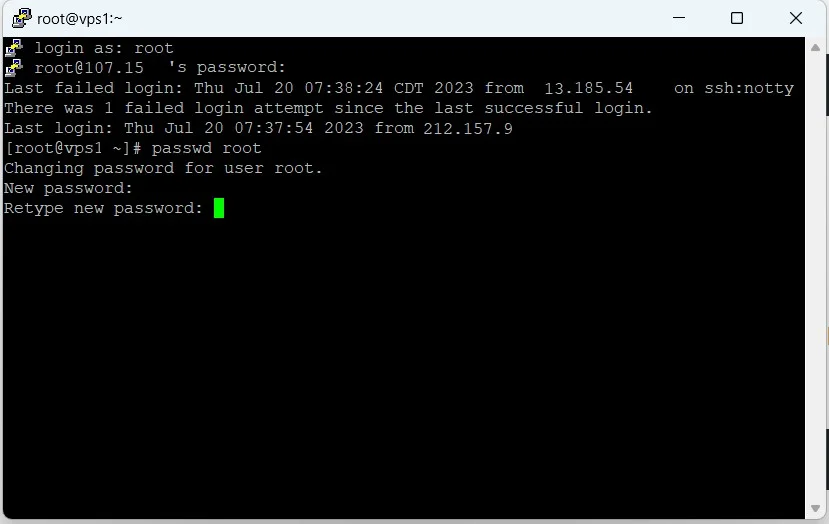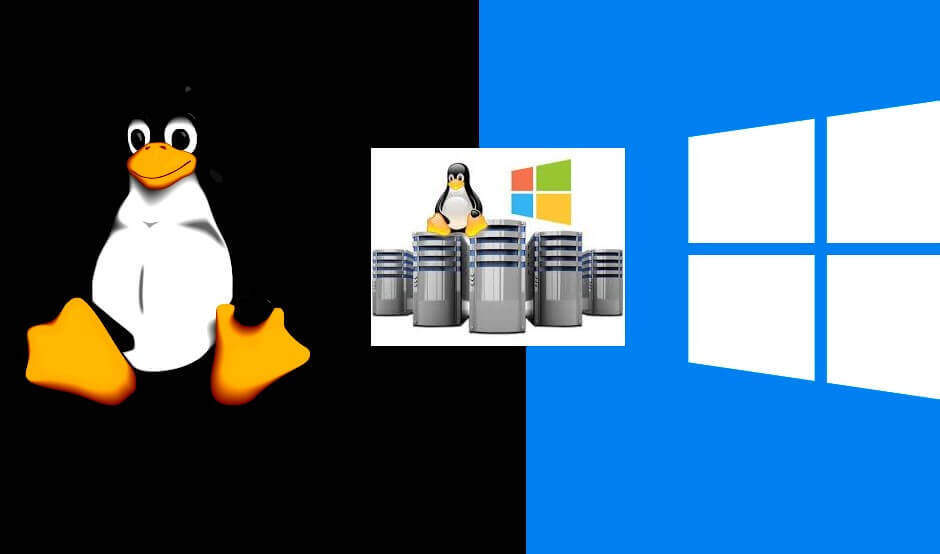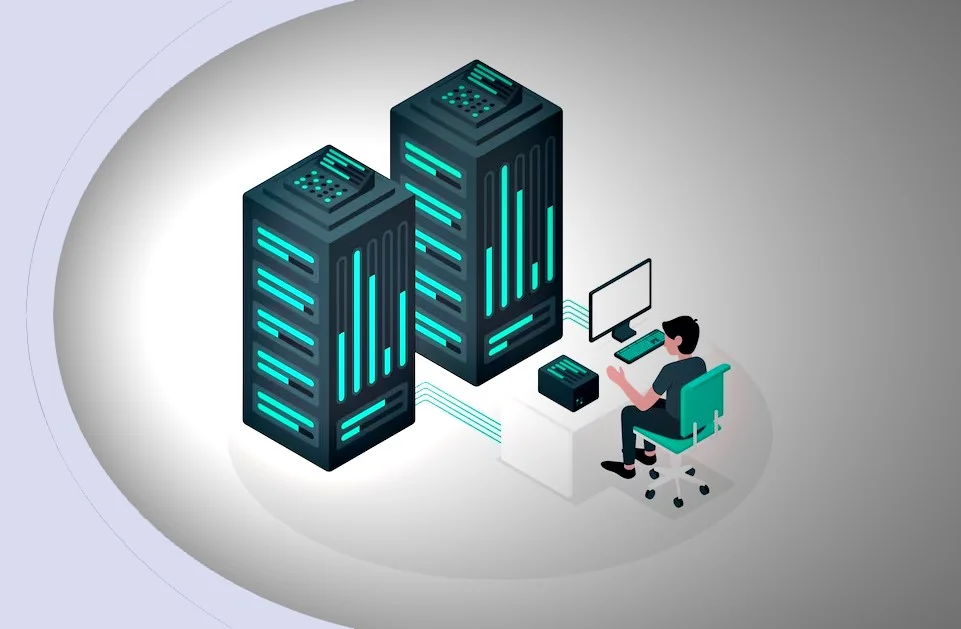PuTTY é um cliente SSH muito bom, como baixar instalar e usar?
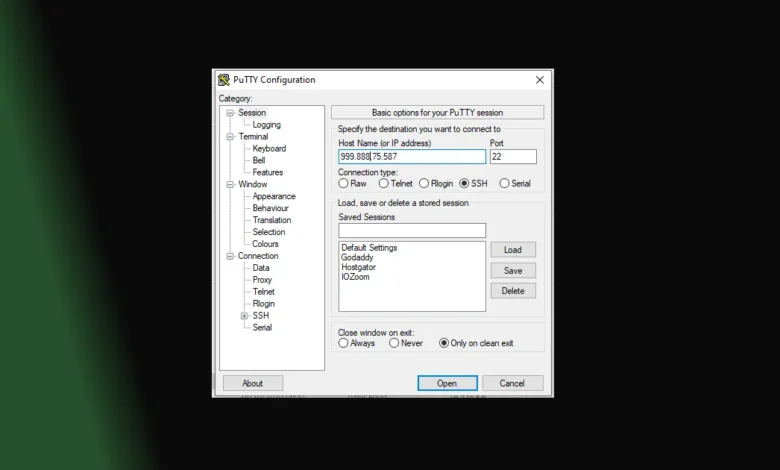
Baixar PuTTY pode facilitar seu acesso ao servidor remoto com mais segurança, porque ele é um cliente SSH muito bom. Ele é um cliente SSH e telnet, desenvolvido originalmente por Simon Tatham para a plataforma Windows. PuTTY é um software de código aberto que está disponível com o código-fonte e é desenvolvido e suportado por um grupo de voluntários.
Tudo que você tem que fazer é configurar seu endereço de host e acessar como usuário root. Depois disso você terá acesso ao terminal SSH como administrador, ou usuário dependendo das permissões que seu Host tem lhe dado.
Onde e como baixar este Software?
Você pode baixar aqui uma versão de acordo com seu sistema operacional.
Abaixo uma sugestão independente dos autores de outros desenvolvedores. Não deve ser visto como endosso por o projeto PuTTY, segundo putty.org.
Como faço para usar o PuTTY?
Depois de ter feito o download de putty.exe é só acessar a pasta e clicar nele para abrir, configurar e entrar no terminal SSH.
- Salve o download em pasta de seu computador Windows.
Se você deseja criar um link para o PuTTY em sua área de trabalho:
- Clique duas vezes no programa putty.exe ou no atalho da área de trabalho para iniciar o aplicativo.
- Insira suas configurações de conexão:
- Clique em Abrir para iniciar a sessão SSH.
Executando PuTTY e conectando-se a um servidor
Se você optou por criar um ícone na área de trabalho durante a instalação, pode iniciar o software simplesmente clicando duas vezes no ícone. Caso contrário, abra o software no menu Iniciar do Windows, ou clique sobre o arquivo na pasta em que ele se encontra.
Quando o software é iniciado, uma janela intitulada Configuração do PuTTY deve ser aberta. Esta janela possui um painel de configuração à esquerda, um campo Nome do host, ou endereço IP e outras opções no meio e um painel para salvar perfis de sessão na área inferior direita.
Para um uso simples, tudo o que você precisa fazer é o seguinte:
Inserir o nome de domínio ou endereço IP do host ao qual deseja se conectar no campo Nome do host.
Clicar em Abrir – ou pressione Enter.
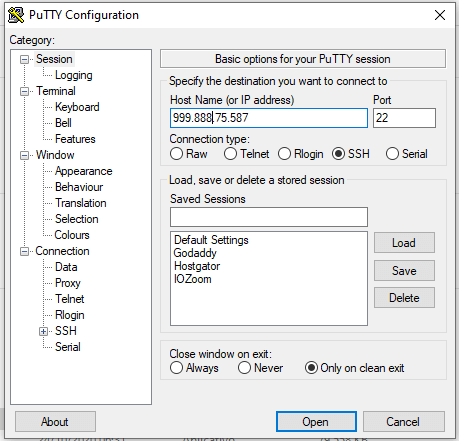
Um nome de domínio se parece icloud.com.br Um endereço IP se parece com algo assim 66.99.123.321.
Caixa de diálogo de alerta de segurança
Quando você se conectar a um servidor pela primeira vez, provavelmente verá uma PuTTY Security Alert – ou caixa de diálogo informando que a chave do host do servidor não está sendo armazenada em cache no registro. Isso é normal quando você está se conectando a um servidor pela primeira vez. Se você conseguir isso com um servidor, pode significar que alguém está tentando atacar sua conexão e roubar sua senha usando um ataque man-in-the-middle .
Mas como disse, na primeira vez que você se conectar com PuTTY, isso é normal e você deve apenas clicar em Sim. Se você quiser ser sofisticado, pode verificar a impressão digital da chave exibida e certificar-se de que é a mesma usada pelo servidor. Na vida real, quase ninguém faz isso. É mais seguro usar uma solução de gerenciamento de chave SSH adequada de qualquer maneira.
Caixa de diálogo de alerta de segurança sobre chave de host de servidor desconhecida.
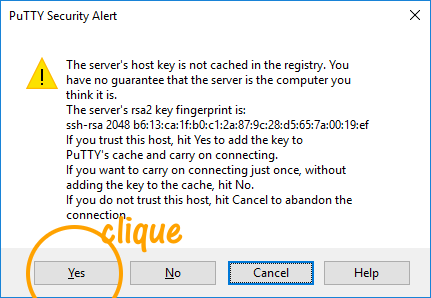
Opções de configuração e perfis salvos
A janela de configuração inicial contém várias opções. A maioria deles não é necessária em uso normal.
Porta TCP / IP
O campo da porta especifica a porta TCP / IP para conexão. Para SSH, esta é a porta na qual o servidor SSH é executado. Normalmente a porta no PuTTY, pode ser deixada para 22. Se por algum motivo você precisar se conectar a um número de porta diferente, basta alterar o valor. Normalmente, apenas os desenvolvedores mudariam isso para um valor diferente, mas algumas empresas são conhecidas por executar servidores SSH em portas não padrão ou por executar vários servidores SSH no mesmo servidor em portas diferentes.
Tipo de conexão PuTTY
A seleção do tipo de conexão quase nunca precisa ser tocada. Apenas deixe como SSH. SSH é um protocolo de comunicação criptografado seguro projetado para garantir que sua senha e dados sejam protegidos ao máximo.
As conexões brutas podem ser usadas para que os desenvolvedores conectem um soquete TCP/IP para teste (por exemplo, ao desenvolver um aplicativo de rede que escuta em uma porta TCP/IP).
Telnet é um protocolo legado antigo que quase nunca é usado, a menos que você gerencie equipamentos com mais de 10 anos. Telnet não é seguro – melhor não usar no PuTTY. As senhas são enviadas em claro na rede. Os invasores podem facilmente espionar comunicações em texto simples e roubar nomes de usuário e senhas. Rloginé outro protocolo legado com problemas semelhantes.
Serial refere-se a uma porta serial, outro mecanismo de comunicação legado para conectar computadores a dispositivos periféricos. A maioria dos PCs hoje em dia não tem mais portas seriais, mas às vezes ainda são usados para controlar equipamentos físicos, instrumentação, maquinário ou dispositivos de comunicação. Outro uso para portas seriais é a depuração de sistemas operacionais ou software embarcado.
Carregar, salvar ou excluir uma sessão armazenada
Esta seção permite que você salve suas configurações como perfis nomeados no PuTTY. Basta escrever o nome do seu novo perfil na caixa Sessões salvas e clicar em Salvar para criar um novo perfil. O nome do host e suas outras configurações são salvos no perfil.
Os perfis salvos no PuTTY, aparecem na caixa maior abaixo dele. Inicialmente, ele conterá apenas as configurações padrão . Os perfis que você salvar serão incluídos lá. Selecione um perfil e clique em Carregar para usar um perfil salvo anteriormente. Selecione um perfil e clique em Excluir para excluir um perfil que não é mais necessário.
Fechar janela ao sair
Finalmente, a configuração Fechar janela ao sair especifica se a janela do terminal deve ser fechada automaticamente quando a conexão é encerrada. Raramente há necessidade de alterá-lo do valor padrão de Somente na saída limpa .
Perguntas sobre Putty
Como faço para conectar a um servidor PuTTY?
Abra o Putty e digite seu nome de host ou endereço IP no campo Nome do host ou endereço IP. A porta padrão será 22. Clique no botão Abrir para abrir a janela da linha de comando. Na janela da linha de comando, digite o nome de usuário SSH no prompt de login como e pressione Enter no teclado.
O PuTTY é seguro para usar?
O Putty pode ser usado para se conectar a uma sessão Telnet, o que o torna inseguro. Se você está se conectando a um servidor SSH usando SSH2 com Putty , provavelmente está tudo bem.
Como faço para conectar o SSH usando PuTTY?
Como conectar o PuTTY
- Inicie o cliente PuTTY SSH.
- Em seguida, insira o IP SSH do servidor e a porta SSH.
- Clique no botão Abrir para prosseguir.
- Uma mensagem de login como: aparecerá e pedirá que você insira seu nome de usuário SSH.
- Para usuários de VPS, geralmente é root.
- Digite sua senha SSH e pressione Enter novamente.
Posso usar o PuTTY para transferir arquivos?
Este software é um console Telnet Win32 de código aberto gratuito e licenciado pelo MIT. É um aplicativo de transferência de arquivos de rede e cliente SSH. Vários protocolos como Telnet, SCP e SSH são suportados pelo PuTTY. Ele tem a capacidade de se conectar a uma porta serial.
Se você quiser outro Cliente SSH
Cliente Bitvise SSH
Este cliente SFTP permite transferir arquivos cliente – servidor de forma segura.
Bitvise SSH cliente é um SSH e cliente de SFTP para Windows. Ele é desenvolvido e suportado profissionalmente por Bitvise. O cliente SSH é robusto, fácil de instalar, fácil de usar, e suporta todas as funcionalidades suportadas pelo PuTTY, bem como o seguinte:
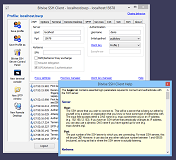
- transferência de arquivos SFTP gráfica;
- um único clique Remote Desktop tunneling;
- auto reconectar capacidade;
- porta dinâmica encaminhamento através de um proxy integrada;
- uma ponte de protocolo FTP-to-SFTP.
Bitvise SSH cliente é livre para usar. Você pode baixá-lo aqui.